- Autor Abigail Brown [email protected].
- Public 2024-01-31 08:41.
- Naposledy zmenené 2025-06-01 07:18.
Obrázky prichádzajú v niekoľkých rôznych typoch a každý má svoje využitie. Niektoré z prípon súborov, na ktoré narazíte, sú JPEG, TIFF, PSD, BMP, PICT a PNG.
Tu je niekoľko všeobecných pokynov na použitie každého druhu obrázkového súboru:
- Ak sú obrázky pre web alebo mobil, použite JPEG,-p.webp" />
- Ak sa majú obrázky objaviť v tlačených materiáloch, použite TIFF.
- Ak si chcete ponechať verziu, ktorú možno naďalej upravovať, vyberte si prirodzený formát súboru vášho softvéru, napríklad PSD pre Photoshop.
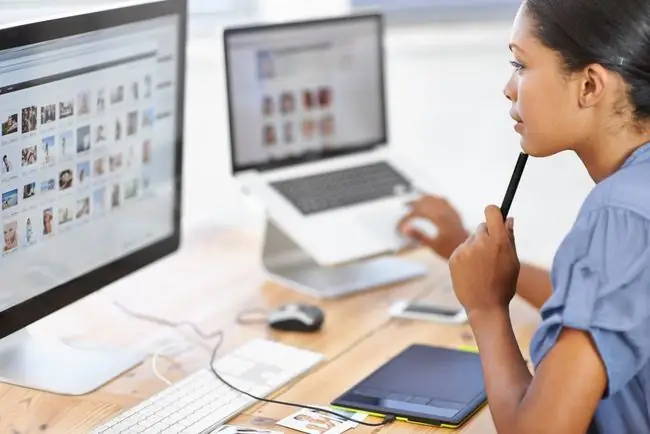
Kedy použiť JPEG
Joint Photographic Experts Group (JPEG alebo JPG) je najlepšia pre fotografie, keď potrebujete zachovať malú veľkosť súboru a nevadí vám vzdať sa určitej kvality pre výrazné zmenšenie veľkosti.
Keď vznikne súbor JPEG, kompresor sa pozrie na obrázok, identifikuje oblasti bežnej farby a namiesto toho ich použije. Farby, ktoré kompresor neidentifikuje ako bežné, sú „stratené“. Množstvo farebných informácií na obrázku sa zníži, čím sa zníži aj veľkosť súboru.
Zvyčajne nastavujete hodnotu kvality pre JPG, ako sú možnosti obrázkov vo Photoshope, ktoré majú hodnoty od 0 do 12. Čokoľvek pod 5 bude s najväčšou pravdepodobnosťou viesť k pixelovému obrázku, pretože kompresor vyhodí obrovské množstvo informácií zmenšiť veľkosť súboru. Je lepšie vyskúšať hodnotu kvality 8 alebo vyššiu. JPEG nie je vhodný pre obrázky s textom, veľkými blokmi farieb alebo jednoduchými tvarmi, pretože ostré čiary sa rozmazávajú a farby sa môžu posúvať.
Tri typy JPEG sú Baseline, Baseline Optimized a Progressive.
- Základný (štandardný) - Všetky webové prehliadače rozpoznávajú tento formát JPEG.
- Baseline Optimized - Táto možnosť formátu JPEG poskytuje optimalizované farby a mierne lepšiu kompresiu. Všetky moderné prehliadače to podporujú, ale staršie nie. Dnes je to vaša najlepšia voľba pre súbory JPEG.
- Progressive - Vytvorí súbor JPEG, ktorý sa pri sťahovaní zobrazuje, začína blokovo a pri sťahovaní sa postupne vyjasňuje. Nezrýchľuje sťahovanie obrázka, ale môže vyvolať ilúziu rýchlosti, pretože blokovaný obrázok sa pri pomalom pripojení načíta okamžite. Keďže dnes väčšina používateľov internetu využíva vysokorýchlostné pripojenie, progresívny JPEG sa používa len zriedka.
Zrátané podčiarknutie
TIFF (Tagged Image File Format) je vhodný pre akýkoľvek typ bitmapových (pixelových) obrázkov určených na tlač, pretože tento formát využíva priemyselný farebný štandard CMYK. TIFF vytvára veľké súbory vďaka bežnému rozlíšeniu 300 ppi bez straty kvality. TIFF pri ukladaní z Photoshopu zachováva aj vrstvy, priehľadnosť alfa a ďalšie špeciálne funkcie. Typ dodatočných informácií uložených so súbormi TIFF sa v rôznych verziách Photoshopu líši, takže ďalšie podrobnosti nájdete v pomocníkovi Photoshopu.
Kedy použiť PSD
PSD je prirodzený formát Photoshopu. PSD použite, keď potrebujete zachovať vrstvy, priehľadnosť, vrstvy úprav, masky, orezové cesty, štýly vrstiev, režimy prelínania, vektorový text a tvary.
Iba Photoshop dokáže otvárať a upravovať súbory PSD, ale niektoré editory obrázkov ich otvoria.
Zrátané podčiarknutie
Použite BMP pre akýkoľvek typ bitmapových (pixelových) obrázkov. BMP sú obrovské súbory, ale nemajú žiadnu stratu kvality. BMP nemá oproti TIFF žiadne skutočné výhody, okrem toho, že ho môžete použiť ako tapetu Windows. BMP je obrazový formát, ktorý zostal zo začiatkov počítačovej grafiky a už sa veľmi nepoužíva.
Kedy použiť PICT
PICT je starý bitmapový formát určený len pre Mac, ktorý sa používa na vykresľovanie Quickdraw. Podobne ako BMP pre Windows, už len málo ľudí používa PICT.
Kedy použiť PNG
Použite PNG, keď potrebujete menšie veľkosti súborov bez straty kvality. Súbory-p.webp
Ak chcete zachovať úplnú priehľadnosť, uložte súbor-p.webp
Formát PNG sa bežne vyskytuje aj na obrázkoch pre iPhone a iPad. Fotografie sa vo formáte PNG nevykresľujú tak dobre. Je to bezstratový formát, čo znamená, že nie sú komprimované a majú výrazne väčšie súbory ako ich-j.webp
Kedy použiť GIF
Používajte-g.webp






